Microsoft PowerPoint – Animation mehrmals wiederholen
PowerPoint stellt eine Vielzahl an unterschiedlichen Animationen bereit. Indem du diese gezielt einsetzt, kannst du die Aufmerksamkeit deiner Zuschauer auf bestimmte Texte oder Objekte lenken.
Animationen können in PowerPoint mehrmals wiederholt oder sogar in einer Endlosschleife abgespielt werden. So kannst du z.B. den aktuellen Textabschnitt leicht aufblinken lassen, während du darauf Bezug nimmst.
Wiederholungen für eine Animation festlegen
1. Klicke auf das Objekt mit der Animation, die wiederholt werden soll.
Hat ein Objekt mehrere Animationen, kannst du die gewünschte Animation mit einem Klick auf das dazugehörige Zahlen- oder Blitzsymbol links neben dem Objekt auswählen.
2. Gehe in die Registerkarte „Animationen“. Klicke dort in der „Animation“-Gruppe rechts unten auf den kleinen Pfeil. Dadurch öffnet sich ein Fenster mit dem Namen der ausgewählten Animation.
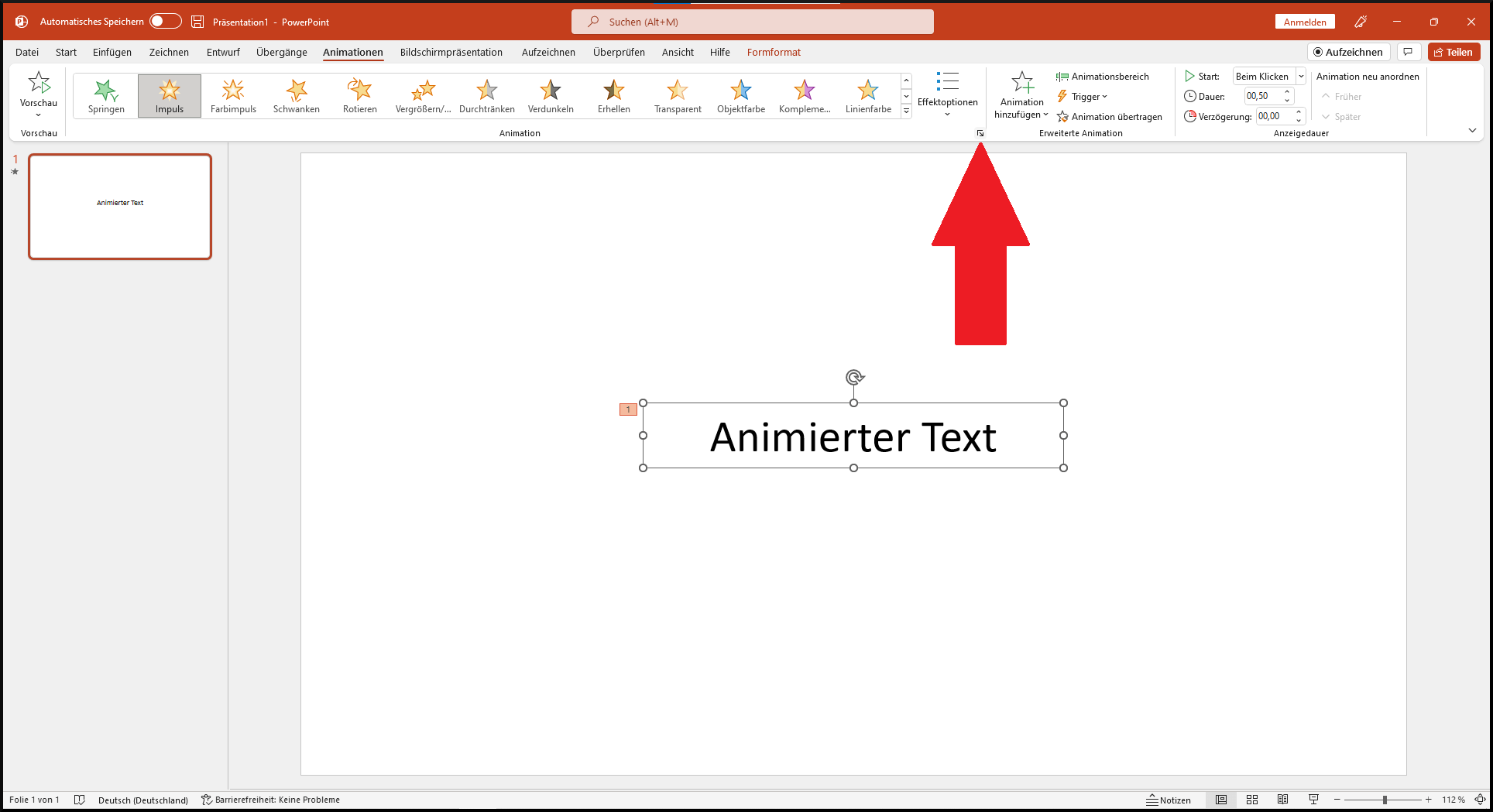
3. Gehe in diesem Fenster in den Reiter „Anzeigedauer“.
4. Rechts neben „Wiederholen:“ findest du ein Dropdown-Menü mit verschiedenen Optionen zur Wiederholung der ausgewählten Animation.
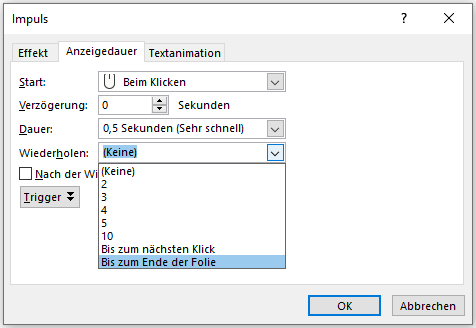
Du kannst hier unter anderem eine bestimmte Zahl an Wiederholungen einstellen (z.B. 2 oder 10) oder die Animation bis zum nächsten Mausklick unendlich oft wiederholen lassen („Bis zum nächsten Klick“).
Wähle die Option „Bis zum Ende der Folie“, wenn die Animation in einer Endlosschleife abgespielt werden soll, bis du zur nächsten Folie wechselst.
Wähle die gewünschte Option aus und bestätige mit „OK“.
Mehr zum Thema Animationen in PowerPoint:
Microsoft PowerPoint – Mehrere Animationen gleichzeitig abspielen
Microsoft PowerPoint – Reihenfolge von Animationen ändern
Microsoft PowerPoint – Buchstaben einzeln animieren
Microsoft PowerPoint – Animationen übertragen oder kopieren
Microsoft PowerPoint – Farbe mit Animation ändern
Microsoft PowerPoint – Vergrößern/Verkleinern-Animation einfügen und konfigurieren